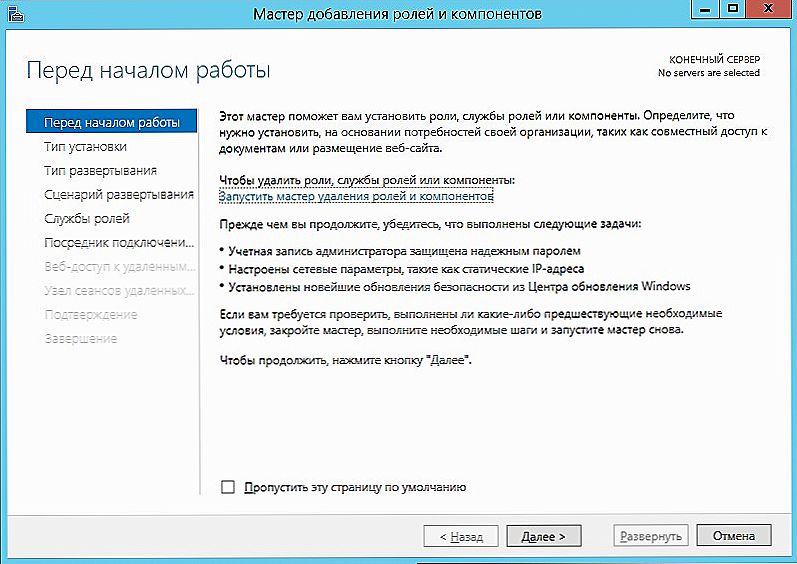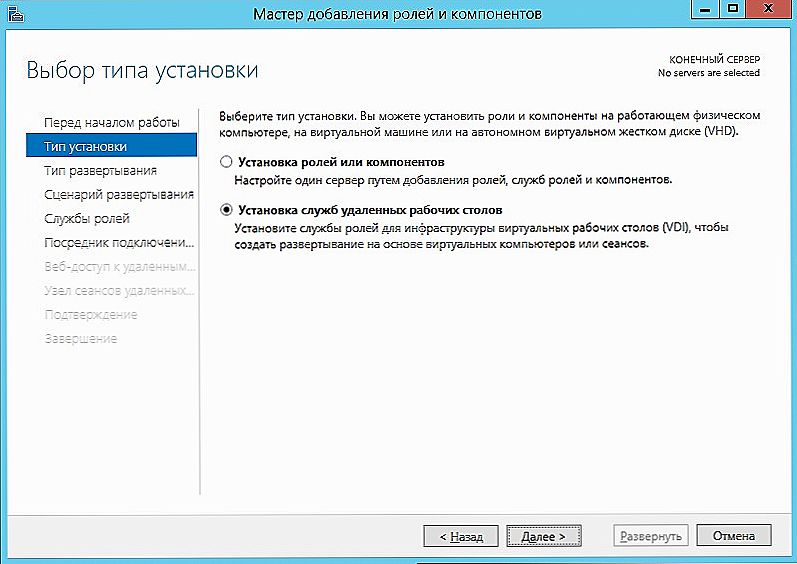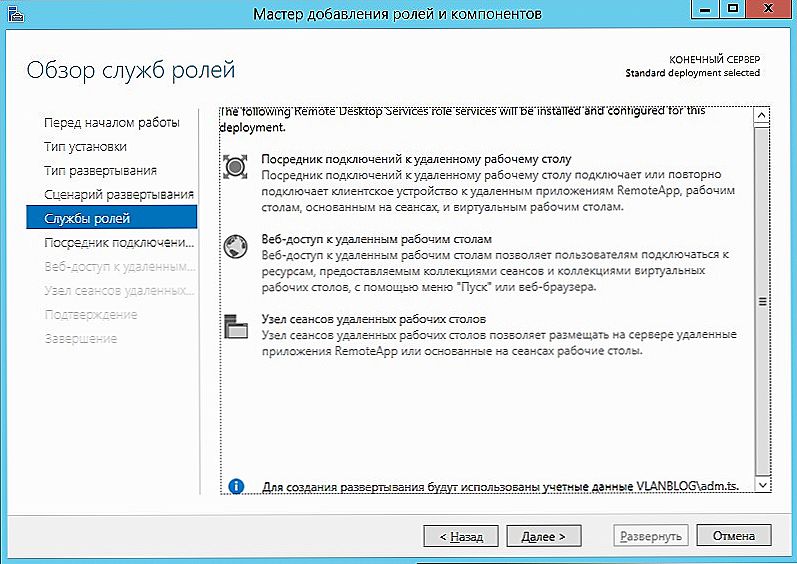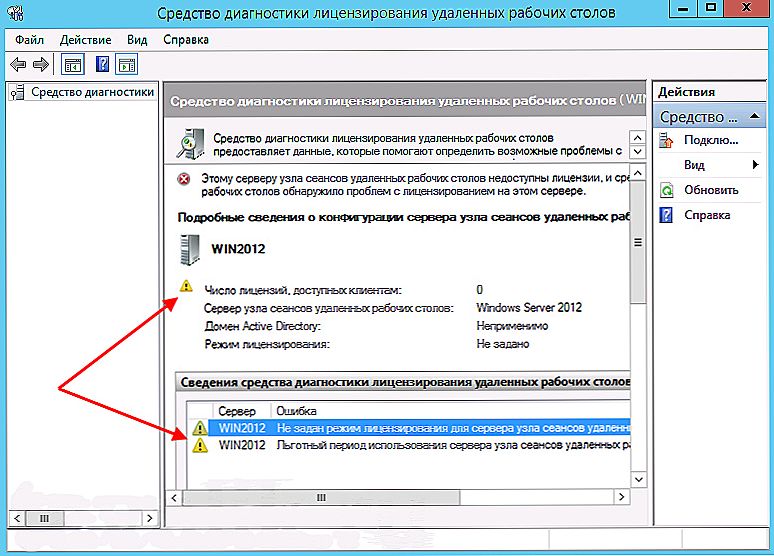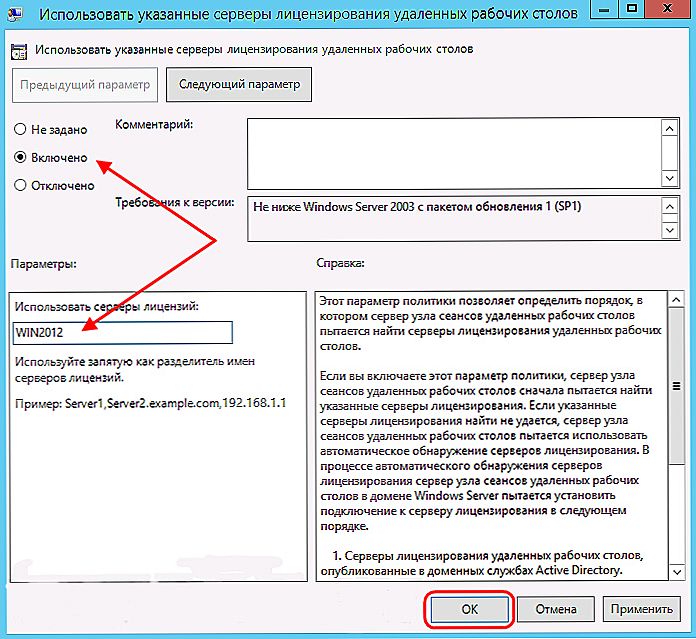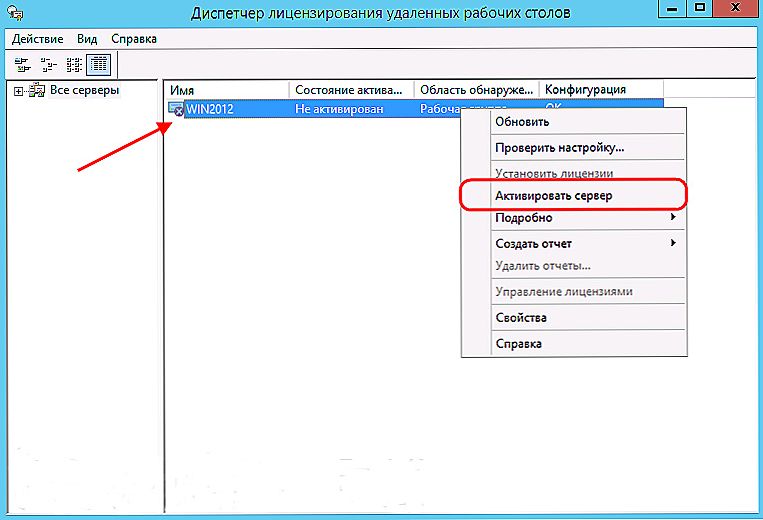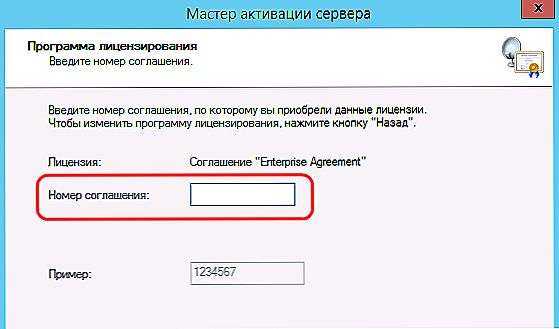Efektívne využitie terminálového servera vám umožňuje poskytnúť obrovské výpočtové zdroje klientským počítačom. V novom systéme Windows Server sa proces práce s terminálovým serverom stal jednoduchším a struktívnejším, čo vám umožňuje robiť viac za menej času.

Ako nainštalovať terminálový server v systéme Windows Server 2012 R2
obsah
- 1 Funkcie terminálového servera
- 2 Inštalácia terminálového servera
- 3 Aktivácia TS
- 4 záver
Funkcie terminálového servera
Úloha terminálového servera v roku 2012 R2 je určená jeho výpočtovými zdrojmi. Z technického hľadiska tento druh riešenia umožňuje zákazníkom poskytnúť akúkoľvek energiu, ktorú má systém Windows Server 2012 R2. Zvyčajne sa v miestnej sieti vyskytuje prepojenie so zákazníkmi s nízkym výkonom. Prístup k terminálovému serveru je možný aj pomocou špeciálne navrhnutých riešení.
Hlavnou funkciou tohto typu servera je prijímanie a spracovávanie údajov zadávaných klientom podľa predpísaných algoritmov a programov. Doslova sa dá všetko spracovať - od stlačenia klávesov a kliknutí myšou až po komplexné činnosti klientov v sieti. Pripojené slabé počítače poskytujú serveru prístup k lokálnym zdrojom, napríklad tlačiarni alebo kariet flash, disky flash.
DÔLEŽITÉ. Na úrovni softvéru môže terminálny server v roku 2012 R2 vytvoriť prostredie pre prácu - reláciu, v ktorej sa spúšťajú aplikácie prepojených klientov. Tí zase dostávajú výsledok vo forme záveru obrazovky a zdroja zvuku.Často by ste mohli spĺňať podobné rozhodnutia v povolaní takmer v každej spoločnosti, ktorá sa týka IT. Vysoká škálovateľnosť balíka server-klient je podporovaná softvérom Windows Server 2012 R2. Tu sú hlavné výhody terminálového servera:
- Minimalizujte náklady na napájanie počítačových systémov.
- Výrazné zvýšenie ochrany proti sabotáži a internému hackingu.
- Zníženie nákladov na softvér aj hardvér.
- Ukladanie správcu systému času.
Inštalácia terminálového servera
Pravdepodobne by ste nemali hovoriť o tom, ako začať s Windows Server 2012 R2, keď je nastavený takýto vážny cieľ. Ak ste správne vykonali počiatočné nastavenie, problémy v počiatočných fázach by nemali nastať.
- Uistite sa, že máte platnú licenciu klienta - Podniková zmluva.Samozrejme, nemôžete robiť bez prístupu na internet, je potrebné spustiť aktivačný systém a potvrdiť licencie.
- Prejdite na server Správca serverov 2012 R2. Je k dispozícii prostredníctvom panela úloh. Alebo cez "Spustiť" (Windows + R), kde musíte zadat 'inštrukcie:
servermanager.exe
- Keď sa dostanete na "Dashboard", pozrite sa na pravú hornú časť okna "Manažment" - "... roly a komponenty".
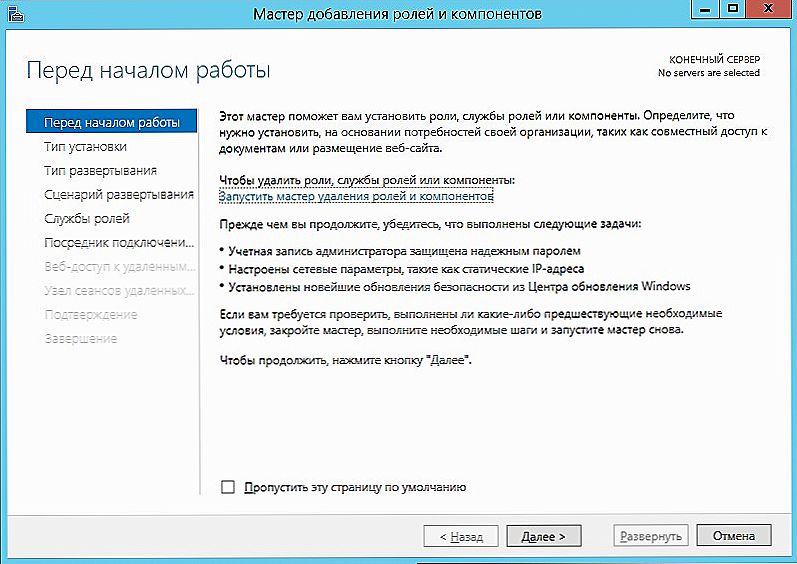
- V časti "Voľba typu inštalácie" sa nedotýkajte rámčeka oproti "... rolám a súčastiam". Kliknite na tlačidlo Ďalej.
- V ďalšom dialógovom okne nechajte značku na vrchu. Nižšie je správny server. Skontrolujte nastavenia, napríklad "Názov", "Adresa IP".
- Potvrďte aspoň jednu úlohu - "Služba vzdialenej pracovnej plochy". Je tiež potrebné spomenúť služby File Services a Storage Services.
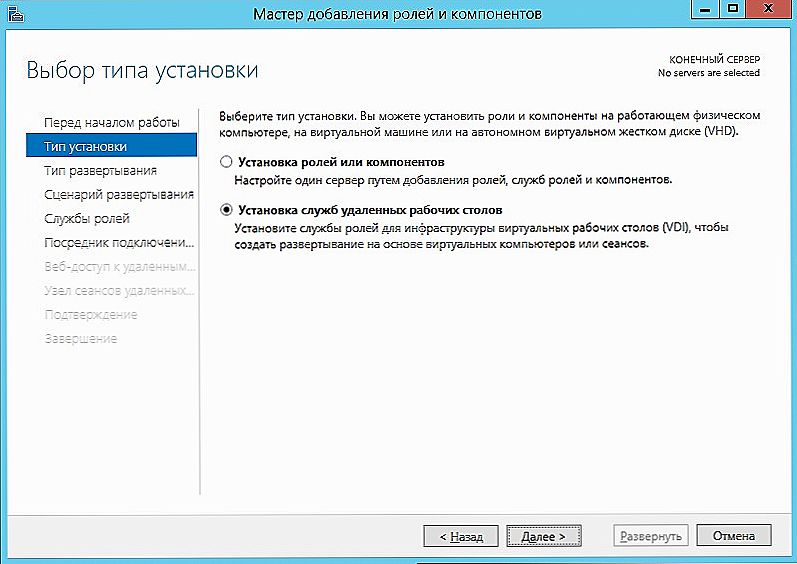
- V časti "Select Role Services" pridajte "Licensing ..." a "RD Session Host". Označte všetky potrebné komponenty a kliknite na tlačidlo "Pridať komponenty".
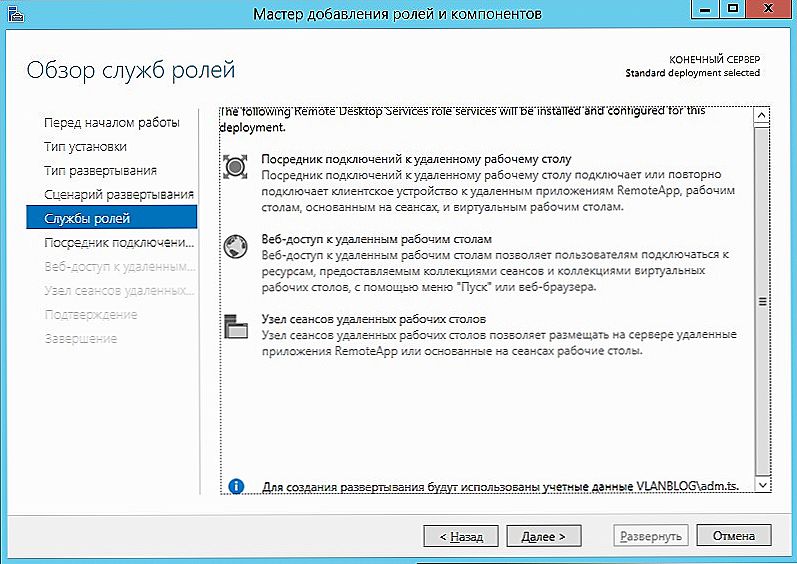
- Potvrďte reštartovanie servera 2012 R2.
- Po reštarte sa konfigurácia spustí na základe nových inštalácií. Počkajte, kým sa dokončí.
Teraz môžete bezpečne prejsť na aktiváciu povolení.
Aktivácia TS
Najprv musíte zistiť zdroj, cez ktorý sa aktivácia uskutoční.
- Dialog "Nástroje" (Nástroje) - Terminálové služby - "Diagnostický licenčný nástroj ..." (Remote Desktop LD).
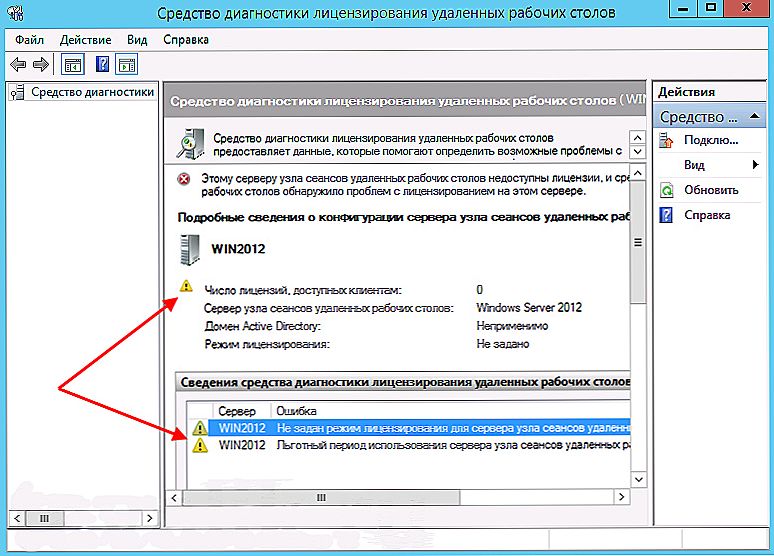
- Oprávnenia zatiaľ nie sú k dispozícii, pretože ich zdroj a spôsob aktivácie nie je špecifikovaný. Potrebujete nastaviť zdroj v Local GP. V okne Spustiť zadajte:
gpedit.msc
- V katalógu vľavo postupne rozbaľte položky:
"Konfigurácia počítača" - "Šablóny na správu" - "Komponenty systému Windows" - "Služby vzdialeného počítača" - "Hostiteľom relácie vzdialeného počítača" - "Licencovanie".
- V koncovom bode "Licenčné" otvorte možnosť "Použiť špecifikované servery na udeľovanie licencií URS" (dvakrát kliknite na názov).
- Prepnite možnosť do polohy "zapnuté". Zadajte adresu IP alebo názov siete pre zdroj licencie tu.
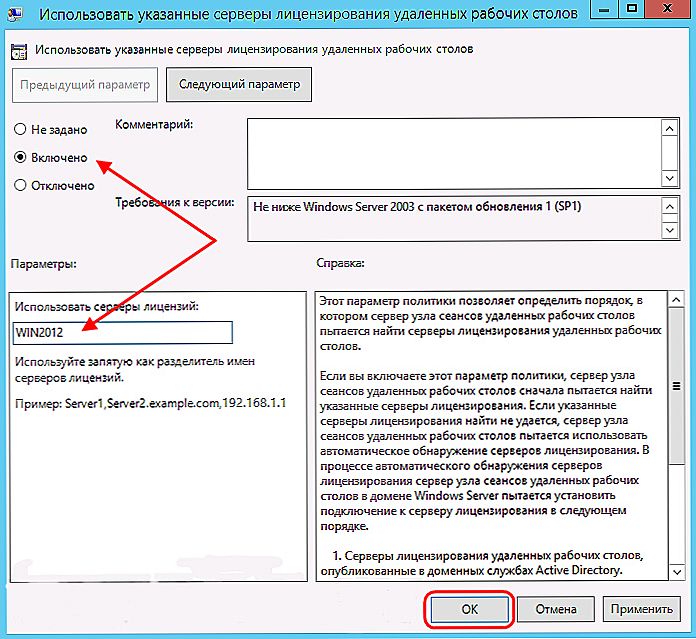
- Zmeňte nastavenia pravidiel "Nastaviť licenčný režim URS" - "Povolené". A tiež uveďte režim dvoch možností:
- "Na používateľa". Počet súčasne pripojených počítačov bude obmedzený.
- "Na zariadení". Ukladá obmedzenia počtu používateľov, ktorí môžu vykonávať akcie naraz.

Po úprave a vlastnej kontrole môže byť editor pravidiel zatvorený. Vráťte sa na vzdialenú pracovnú plochu LD. S najväčšou pravdepodobnosťou sa vyskytne chyba - licenčný server je zadaný, ale nie je aktívny. Teraz ju musíme spustiť:
- Záložka "Nástroje" - Terminálové služby - RDLM.
- Zavolajte menu pravým kliknutím myši. Vyberte položku Aktivovať server.
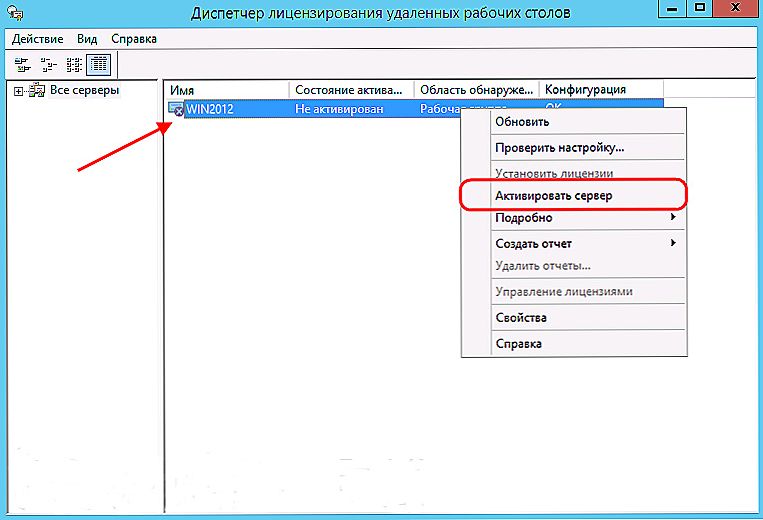
- V sprievodcovi, ktorý sa otvorí, okamžite kliknite na tlačidlo "Ďalej". Nastavenia sa začnú.
- Ponechajte nastavenie "Auto" v ďalšom poli.
- Zadajte nastavenia organizácie. Musia byť nastavené úplne
- Ďalšie informácie v nasledujúcom okne sú voliteľné.
- Teraz musíte nainštalovať samotné licencie. Kliknite na tlačidlo Ďalej s aktívnou príznakom "Spustiť Sprievodcu inštaláciou ...".
- V systéme Windows Server 2012 R2 sa spustí príslušný sprievodca. Môžete okamžite vybrať požadovaný licenčný program. Pokyny považujeme za príklad možnosti Enterprise Agreement.
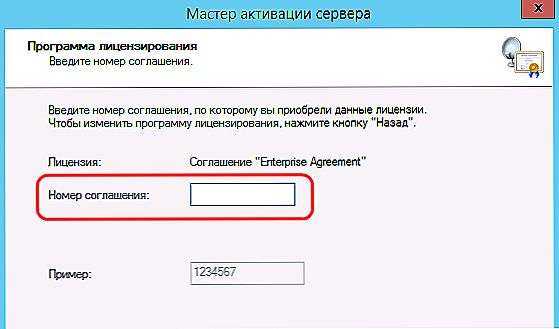
- V nasledujúcich dialógových oknách zadajte parametre dôležité pre dohodu. V dôsledku toho dostanete potvrdenie, že všetko prebehlo dobre.
Teraz skontrolujte správnosť parametrov aktivácie v časti "Správca licencií ...". Skontrolujte, či server funguje. Môžete sa však obrátiť na diagnostický nástroj Licencovanie na vzdialenú pracovnú plochu a skontrolovať parametre pre chyby. Uistite sa, že počet licencií je správny.
Aktivácia terminálového servera v systéme Windows Server 2012 R2 sa môže považovať za dokončenú.
Teraz môžete ľahko vytvoriť spojenie pomocou štandardnej funkcie Windows "Connect to remote PC".Ak sa má používateľ pripojiť, jeho nastavenia musia byť definované v skupine "Používatelia vzdialenej pracovnej plochy".
záver
Povedali sme vám o základných technikách konfigurácie terminálového servera v systéme Windows Server 2012 R2 a jeho úlohe. Ako môžete vidieť, dokonca aj veľmi málo skúsený používateľ zvládne všetky potrebné kroky a pre administrátora so skúsenosťami sa takéto operácie stane záležitosťou piatich minút.
Dúfame, že vám môžeme pomôcť. Zdieľajte tento materiál s kolegami a známymi, aby mali vždy podobné pokyny.